
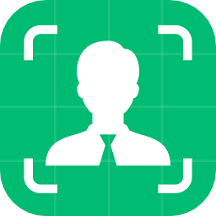
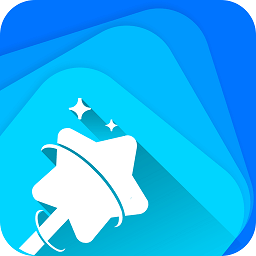
照片个性化设计是照片后期处理经常用到的一种处理手法,今天给大家介绍的这篇个性字母人像照片PS后期制作教程效果还是很有创意的,感兴趣的朋友赶快跟着我们一起做一下吧!
最后效果图:
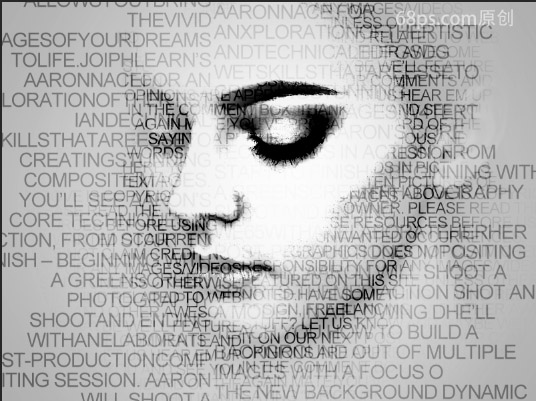
原图:

1、我们新建或Ctrl+N,创建800x 600像素大小,分辨率72像素/英寸,RGB颜色,8位,背景内容为白色的新文件 。大小也可以根据需要自己设定。
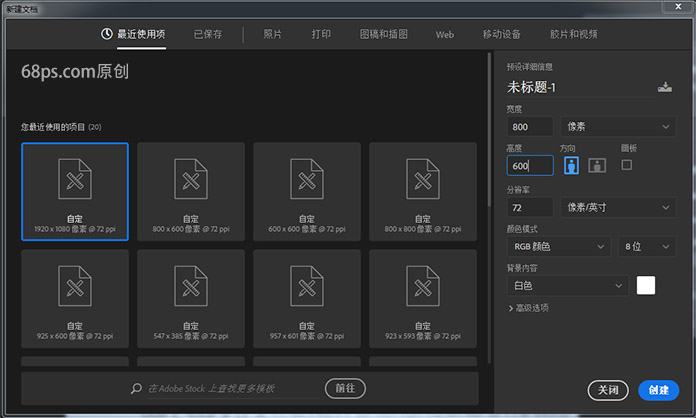
2、打开需要处理的照片文件,拉入photoshop中,调整到合适的大小。Ctrl+J 把背景图层再复制一层。
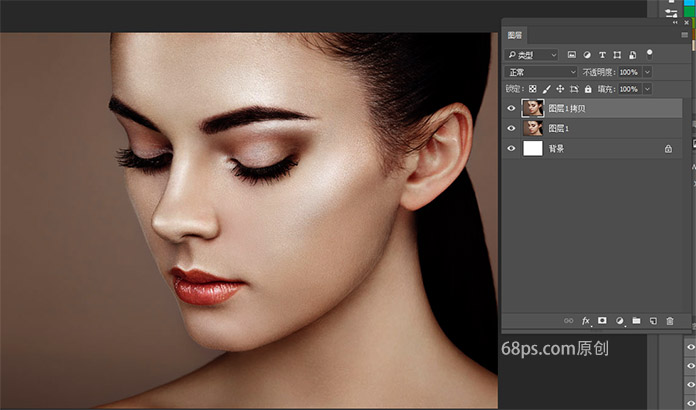
3、Ctrl+M打开曲线面板对人物进行调整,使人物暗部更暗,亮部更亮。转到图层面板把图层样式改成线性光。
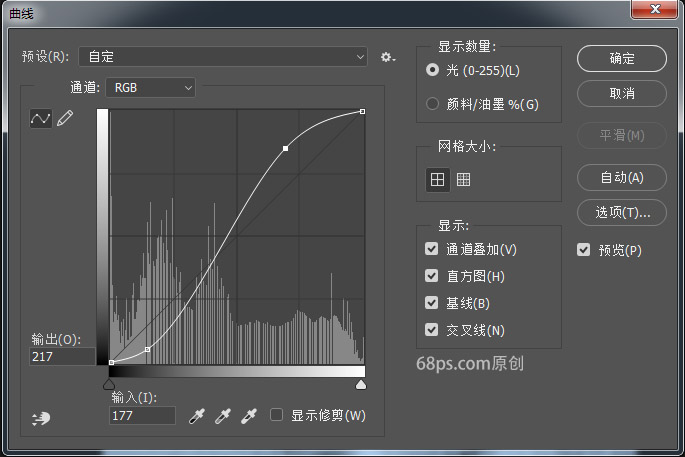
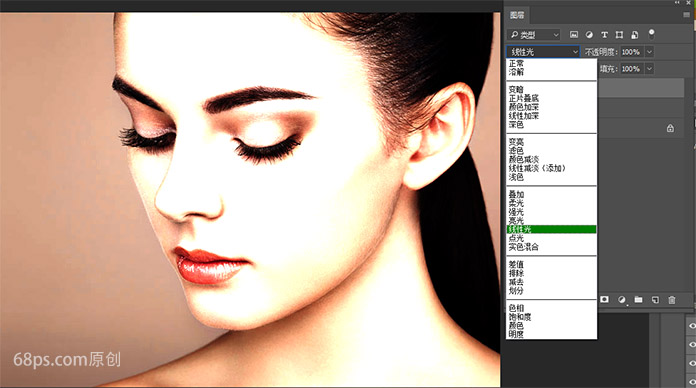
4、按快捷键D使前景色为黑色,背景色为白色,转到图层面板新建图层,按Ctrl+Delete填充颜色。
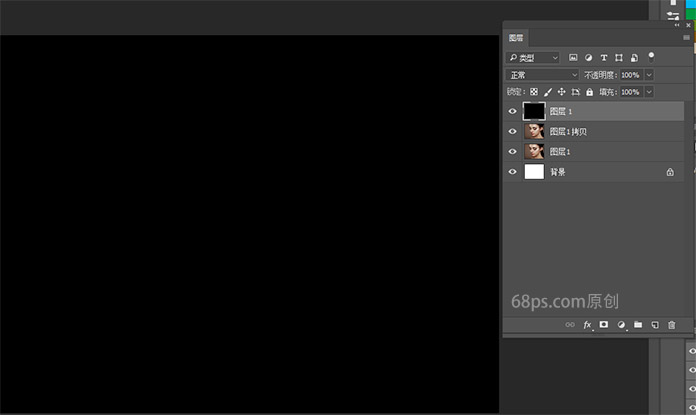
5、双击图层,打开图层样式,使用以下设置添加浙变叠加:
浙变:反向
样式:径向
缩放:150%
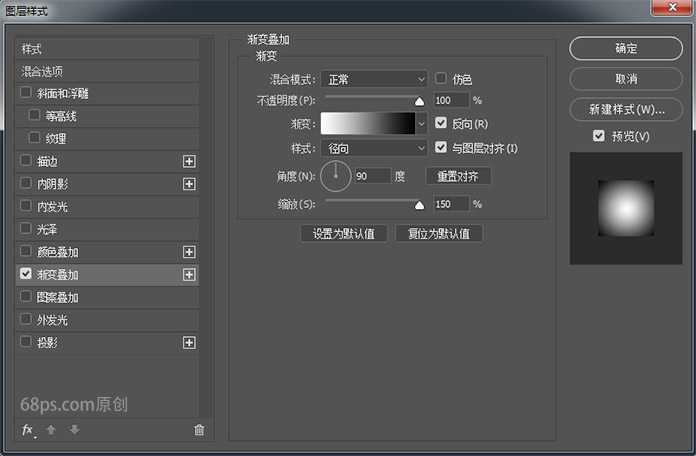
6、图层点击右键,栅格化图层样式。
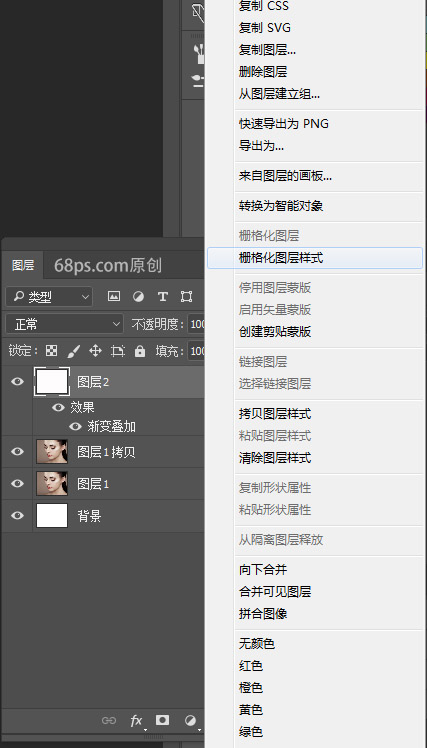
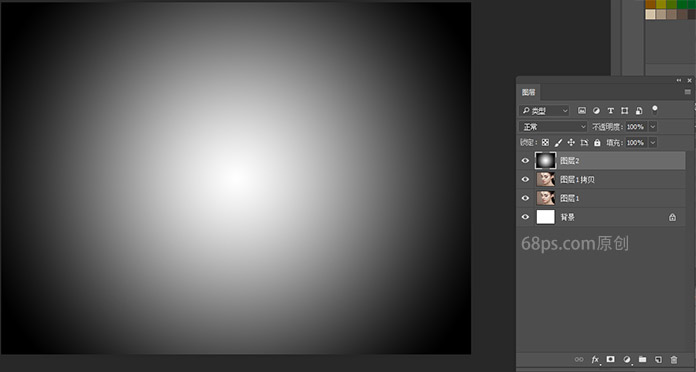
7、降低图层的透明度,使之能看到下面的人物,选椭圆选框工具,在人物脸部画一个选区,然后反选Shift+Ctrl+I,转到图层面板添加图层蒙版。然后把图层不透明度设为100%
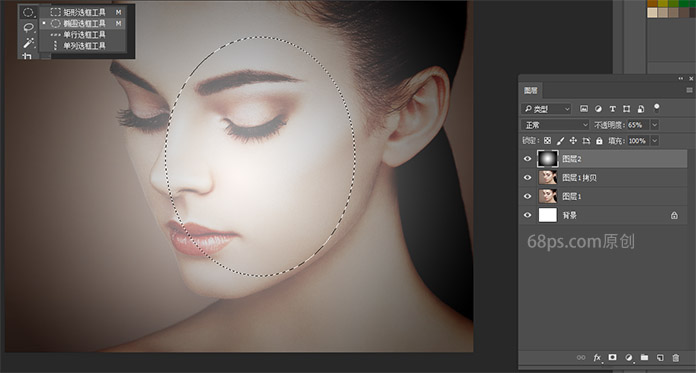

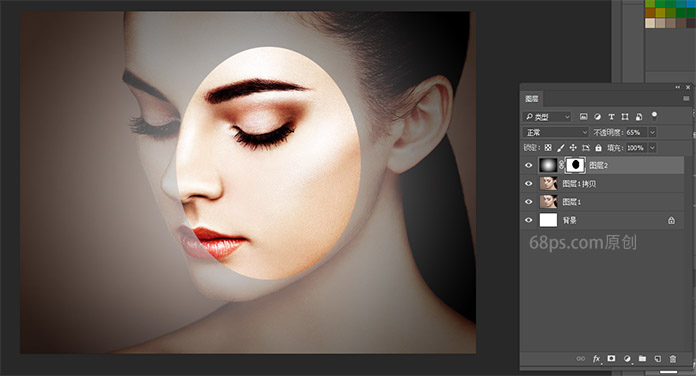
8、转到滤镜-模糊-高斯模糊,半径设为89。
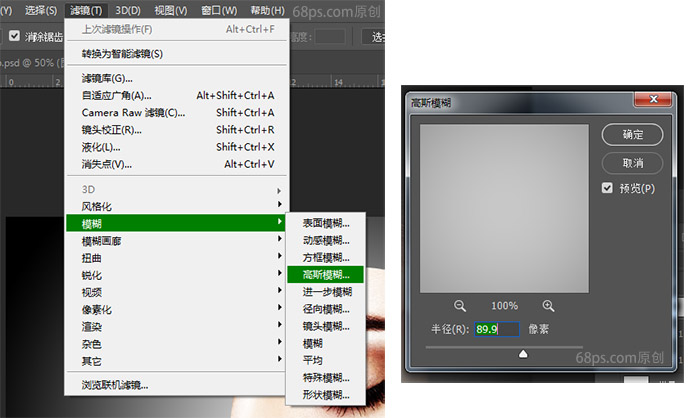
9、Crl+J 把图层2再复制一层。
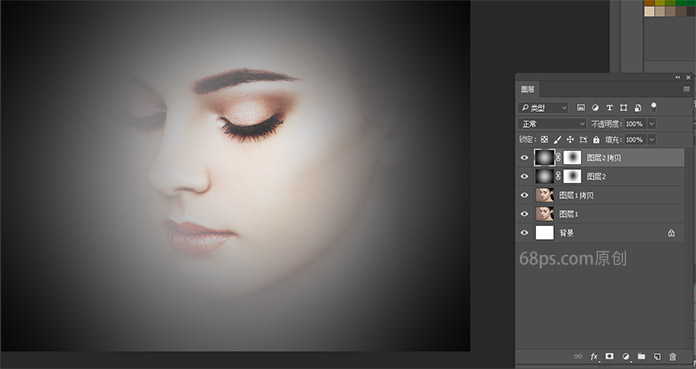
10、把新复制的图层眼睛关闭,在图层2上方新建一个图层,按快捷键D使前景色为黑色,背景色为白色,转到图层面板新建图层,按Alt+Delete填充颜色白色。

11、按快捷键Ctrl+Alt+G,进行图层遮罩,使下方的图层图像显示出来。
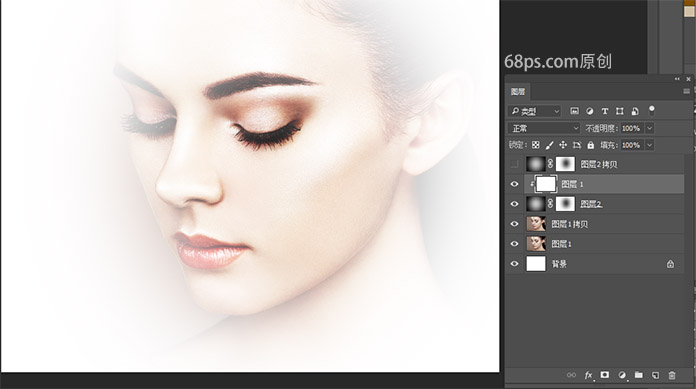
12、转到图层面板,点击创建新的填充或调整图层,选择颜色查找,在属性中选Bleach Bypass.look。
把图层样式改成颜色加深。

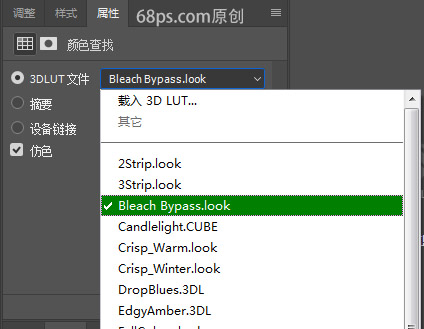
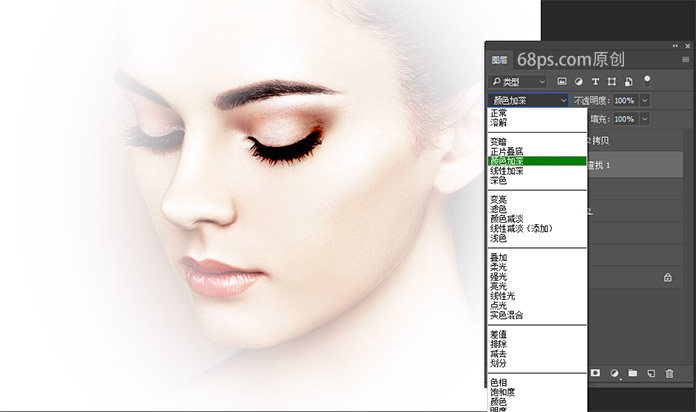
13、选择横排文字工具,设置字体大小、字间距、字体,设为全部大写字母,到网上找一段英文字母复制粘贴到图像上。
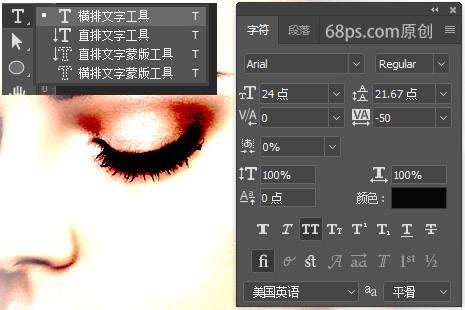
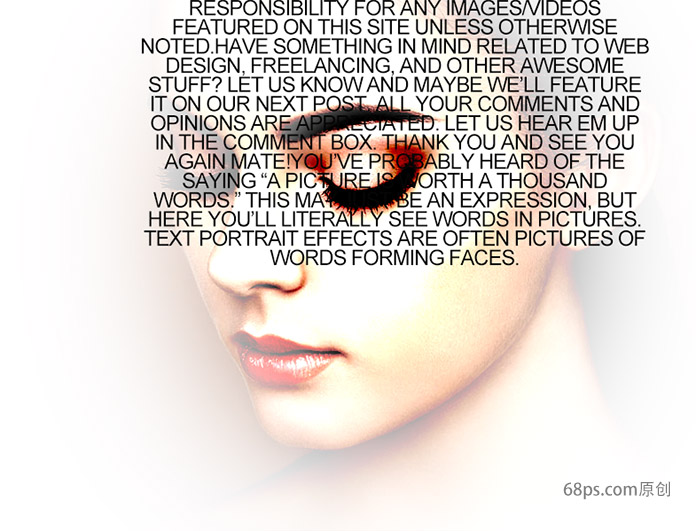
14、转到图层面板把文件图层样式改成叠加,复制文字图层,把文字 放在满整个人物图像。效果如下:
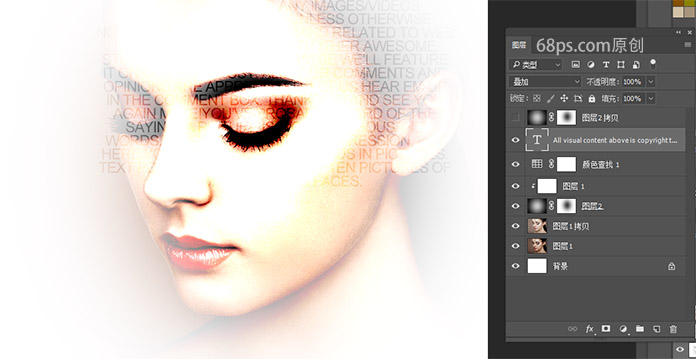
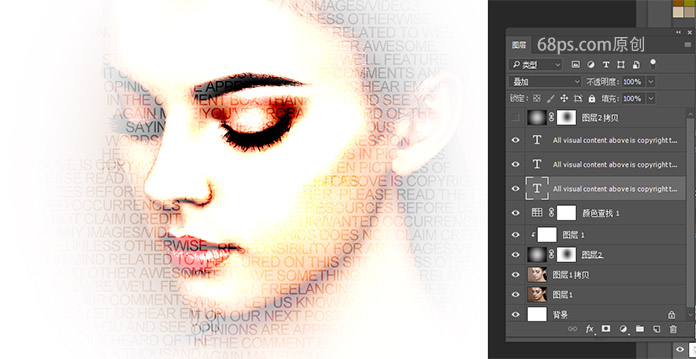
15、把图层面板中的文字图层全部选中,点击创建新组,得到组1。
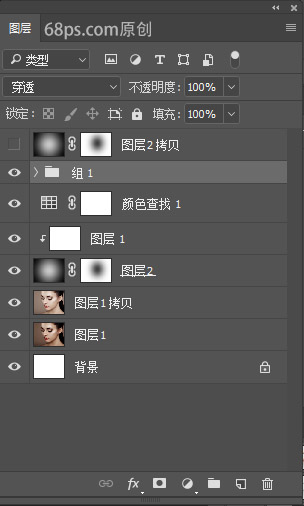
16、转到图层面板,打开图层2拷贝的眼睛,把图层样式改成正片叠底,不透明度38%。

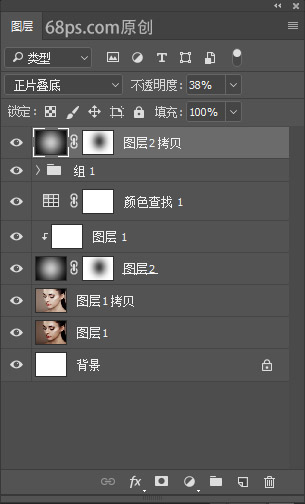
17、选择横排文字工具,设置字体大小、字间距、字体,设为全部大写字母,右对齐文本。
可到数码资源网上找一些英文字母素材复制或是自己输入一些英文字母。
在人物左侧画一个选区,粘贴入英文字母,转到图层面板,把文字图层样式改成柔光。
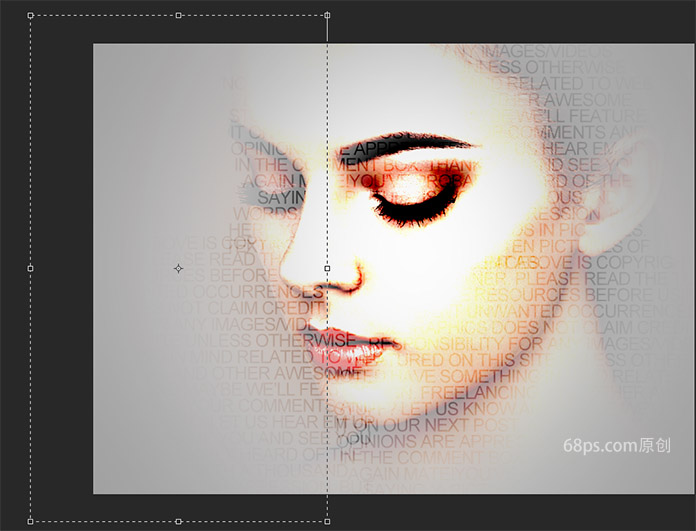
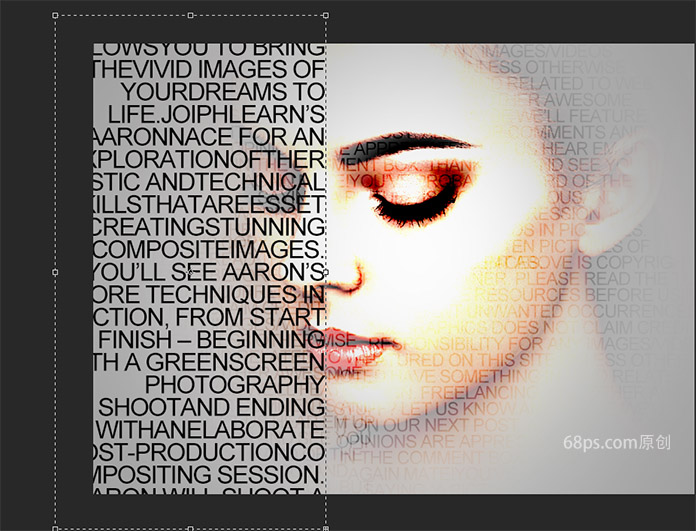

18、把文本设为左对齐文本,然后用相同的方法,把人物右侧的部份粘贴入英文字母,转到图层面板,把文字图层样式改成柔光。

19、转到图层面板,点击创建新的填充或调整图层,选择颜色查找,在属性中选Bleach Bypass.look。
把图层样式改成线性减淡。
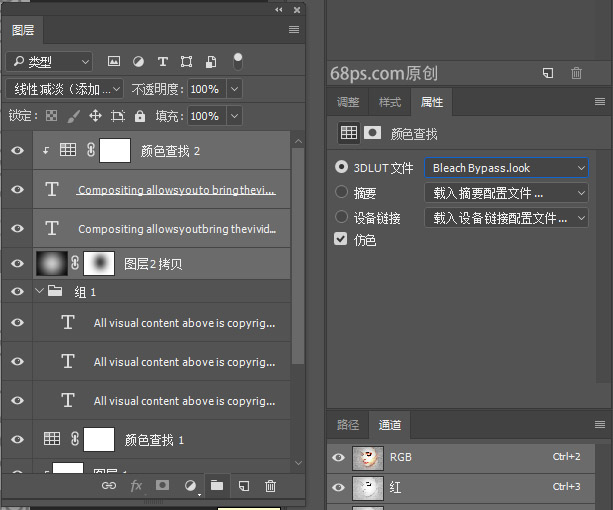
20、
转到图层面板,把新输入的文字图层和颜色查找图层选中,点击创建新组,得到组2。

21、转到图层面板,点击创建新的填充或调整图层,选择黑白,效果如下图所示。
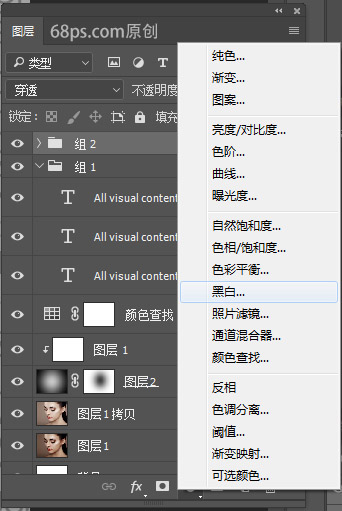
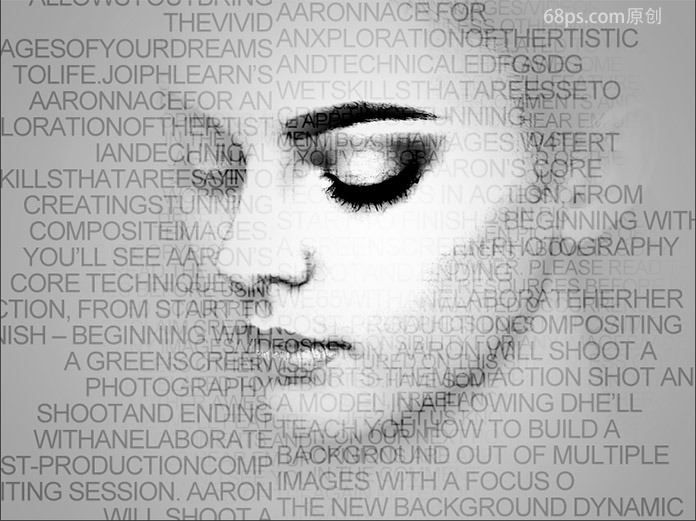
22、转到图层面板,Ctrl+Shift+Alt+E,得到合并后的盖印图层。
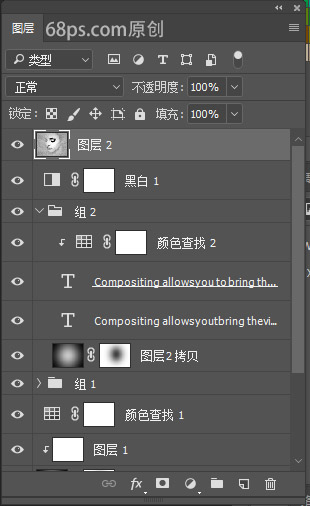
23、按Ctrl键点击图层2拷贝的蒙版,得到蒙版中的选区,选中盖印图层,添加图层蒙版。
把图层样式改成叠加,不透明度57%。


24、为了使人物立体感更强些,复制组1。
做到这里就全部完成了,是不是很有特点,大家可以举一反三的多尝试一些新的元素,比如把英文字母变成汉字等等。
最后效果图:
